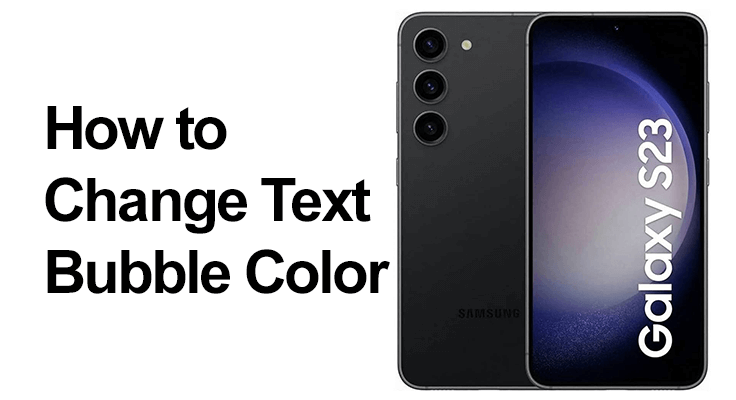
على الرغم من وجود المزيد من تطبيقات المراسلة مثل WhatsApp أو Messenger التي يمكننا استخدامها لإعادة توجيه الرسائل، إلا أن استخدام الرسائل القصيرة القديمة لا يزال قوياً. يمكننا استخدام هذا لإرسال رسائل إلى نفس جهات الاتصال الخاصة بك Samsung Galaxy S23 مسلسل. ومع ذلك، قد يصبح هذا مملاً إذا كان عليك استخدام نفس المظهر المرئي ونفس الألوان ونفس الخط.
في هذا المنشور ، سنعرض بعض التطبيقات التي يمكنك استخدامها لتعزيز رسائل Android ، ولكن قبل ذلك ، سنعرض لك كيفية تغيير لون الرسائل على Samsung Galaxy S23 Ultra. يمكنك القيام بذلك عبر تطبيق الإعدادات على هاتفك.
كيفية تغيير لون فقاعات الرسائل على Samsung Galaxy S23 Ultra/Plus؟

نعم ، سنعرض لك أفضل طريقة قم بتغيير لون فقاعات الرسائل على Samsung Galaxy S23. لن تقوم فقط بتخصيص جهاز Samsung الخاص بك ولكن ستمنح تطبيق الرسائل الخاص بك مظهرًا جديدًا. قبل أن تبدأ أي شيء ، تأكد من أن جهازك يعمل بأحدث نظام تشغيل Android.
- خطوة 1 افتح التطبيق » الرسالة من هاتفك.
- خطوة 2 ثم انتقل إلى الصفحة حيث ستجد مواضيع المناقشة الخاصة بك.
- خطوة 3 انقر الآن على النقاط الثلاث الصغيرة في أعلى يمين الشاشة.
- خطوة 4 أدخل قسم "الاعدادات العامة" .
- خطوة 5 انقر على القسم "يعرض واللافتات"الصفحة.
- خطوة 6 وأخيرًا، يمكنك تغيير نمط فقاعة الدردشة وتغيير لون الرسائل الموجودة عليها هاتف Samsung S23.
تطبيق لتغيير لون النصوص
هل تريد معرفة كيفية تغيير لون الرسالة على Samsung Galaxy S23 Ultra / Pus؟ هل ترغب في إضافة لمسة إضافية من الألوان إلى رسائلك النصية على هاتف Samsung S23؟ يوجد تطبيق لهذا! توفر Textra SMS، المتوفرة على متجر Google Play، طريقة سهلة وبديهية لتخصيص تجربة الرسائل النصية الخاصة بك. من خلال خطوات التثبيت البسيطة والخيارات القابلة للتخصيص، يمكنك إضفاء لمسة فريدة على محادثات الرسائل النصية القصيرة الخاصة بك، مما يعزز المظهر المرئي وتنظيم الدردشات الخاصة بك. سواء كان الأمر يتعلق بإعدادات السمات العامة أو تعديلات محادثة محددة، توفر Textra SMS المرونة اللازمة لجعل الرسائل النصية الخاصة بك مميزة وممتعة بصريًا.
- خطوة 1 انتقل إلى البرنامج المساعد في التأليف متجر Google Play وابحث عن Textra SMS
- خطوة 2 قم بتثبيت التطبيق على جهازك وافتحه.
- خطوة 3 تعريف التطبيق بأنه "التطبيق الافتراضي"الصفحة.
- خطوة 4 فتح المعلمات لتخصيص ألوان الموضوع العام للتطبيق.
- خطوة 5 لتعديل ألوان الرسائل القصيرة الخاصة بمحادثة معينة على Samsung Galaxy S23، انتقل إلى المحادثة ، واضغط على السهم أعلى اليسار.
- خطوة 6 على ال "إضفاء الطابع الشخصي على هذه المحادثة". يمكنك تخصيص لون الرسائل القصيرة المرسلة أو المستلمة ، وحتى تغيير لون النص.
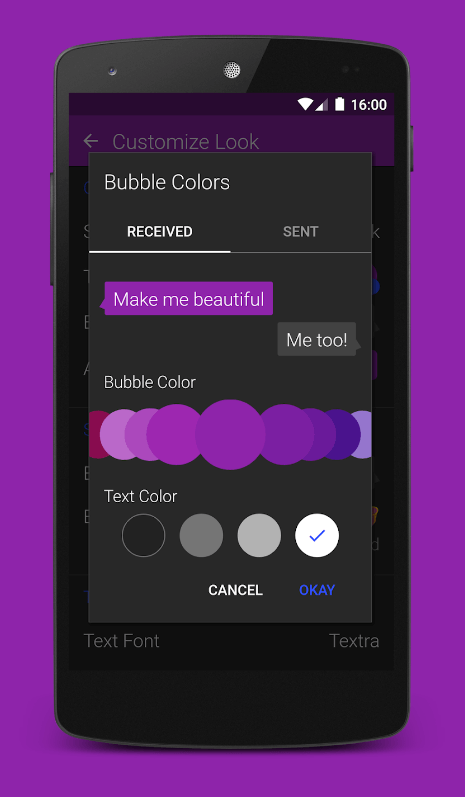
إضفاء الطابع الشخصي على الدردشة الخاصة بك: خلفيات مخصصة على Galaxy S23
يمكن أن يؤدي تغيير لون الخلفية أو الصورة في تطبيق الرسائل على هاتف Samsung Galaxy S23 إلى تحسين تجربة إرسال الرسائل النصية بشكل كبير، مما يمنحها لمسة شخصية أكثر. إليك دليل موجز:
- افتح تطبيق الرسائل: ابدأ بتشغيل تطبيق الرسائل على جهاز Galaxy S23.
- إعدادات الوصول: اضغط على النقاط الثلاث في الزاوية اليمنى العليا لفتح القائمة، ثم حدد "الإعدادات".
- حدد الخلفيات: ابحث عن "الخلفيات" أو خيار مشابه ضمن الإعدادات.
- اختر الخلفية الخاصة بك: يمكنك الاختيار من بين مجموعة من الألوان أو الصور التي يوفرها التطبيق. قد تسمح لك بعض الإصدارات أيضًا باختيار صورة من معرض الصور الخاص بك.
- قم بتطبيق اختيارك: بعد تحديد لون الخلفية أو الصورة المفضلة لديك، قم بتأكيد اختيارك لتطبيق التغييرات.
ستقوم هذه العملية بتخصيص بيئة المراسلة الخاصة بك، مما يجعلها أكثر جاذبية بصريًا وتعكس أسلوبك الشخصي.
تغيير لون الإشعارات لجهات الاتصال / الكلمات الرئيسية المختلفة
يقدم هاتف Samsung Galaxy S23 ميزة إشعارات فريدة من خلال واجهة One UI الخاصة به، مما يسمح للمستخدمين بتخصيص ألوان الإشعارات بناءً على كلمات رئيسية محددة. فيما يلي نظرة عامة موجزة وخطوات لاستخدام هذه الميزة:
- إعدادات الوصول إلى الإشعارات: افتح تطبيق الإعدادات وانتقل إلى قسم "الإشعارات".
- حدد نمط الإشعارات المنبثقة: اختر النمط "المختصر" للإشعارات.
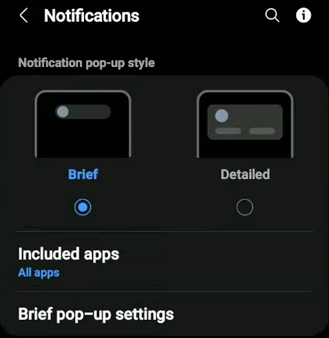
- حدد إعدادات النوافذ المنبثقة الموجزة: اضغط على "إعدادات النوافذ المنبثقة الموجزة" لتخصيص تجربتك.
- تخصيص الألوان حسب الكلمة الرئيسية: حدد الخيار "اللون حسب الكلمة الرئيسية".
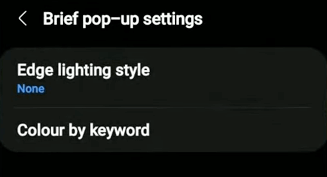
- أدخل كلمات البحث: اكتب الكلمة الرئيسية التي تريدها، والتي ينبغي أن تكون حساسة لحالة الأحرف. يمكن أن يكون هذا اسم جهة الاتصال على سبيل المثال.
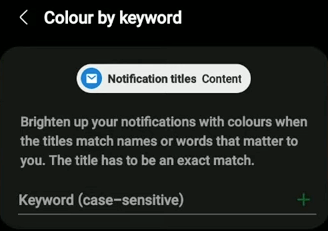
- اختيار اللون: اختر لونًا مخصصًا للإشعارات التي تتضمن كلمتك الرئيسية المحددة.
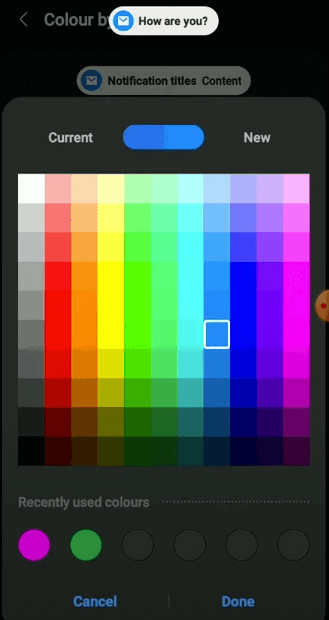
- إنهاء الإعداد: بعد تحديد اللون، اضغط على "تم" لحفظ إعداداتك.
عندما تتلقى إشعارًا يحتوي على الكلمة الأساسية المحددة، سيظهر باللون الذي قمت بتعيينه، مما يسهل التعرف على أنواع معينة من الإشعارات في لمحة. تعمل هذه الميزة على تحسين تجربة المستخدم من خلال السماح بإشعارات مخصصة ومميزة بصريًا بناءً على صلة المحتوى.
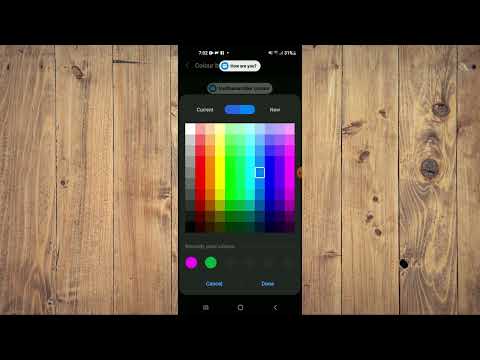
قسم الأسئلة الشائعة: تخصيص ألوان الفقاعات النصية في سلسلة Samsung Galaxy S23
هل من الممكن تخصيص ألوان الفقاعة النصية لجهات الاتصال الفردية على Galaxy S23 Ultra؟
نعم، يتيح لك Galaxy S23 Ultra تخصيص ألوان الفقاعات النصية لجهات الاتصال الفردية. ويمكن القيام بذلك من خلال إعدادات تطبيق المراسلة، حيث يمكنك تحديد جهة اتصال واختيار لون معين لفقاعاتها النصية. تعمل هذه الميزة على تحسين التخصيص وتساعدك على التمييز بسهولة بين المحادثات.
هل يمكنني تعيين ألوان فقاعات نصية مختلفة لسلاسل محادثة مختلفة على جهاز Samsung Galaxy S23 Plus؟
بالتأكيد، يوفر هاتف Samsung Galaxy S23 Plus المرونة اللازمة لتعيين ألوان فقاعات نصية مختلفة لسلاسل المحادثات المختلفة. يمكن أن يكون هذا مفيدًا بشكل خاص لتنظيم سلاسل محادثات معينة وتحديدها بسرعة بناءً على ترميز الألوان.
كيف يمكنني العودة إلى لون فقاعة النص الافتراضي على جهاز Galaxy S23 Ultra؟
للعودة إلى لون الفقاعة النصية الافتراضي على هاتف Galaxy S23 Ultra، انتقل إلى إعدادات تطبيق المراسلة وحدد خيار إعادة تعيين لون الفقاعة. سيؤدي هذا إلى إعادة الفقاعات النصية إلى نظام الألوان الأصلي، والذي يتوافق عادة مع السمة الافتراضية للجهاز.
هل سيؤثر تغيير ألوان الفقاعات النصية على إمكانية قراءة النص على هاتف Samsung S23 الخاص بي؟
يمكن أن يؤثر تغيير ألوان الفقاعات النصية على إمكانية القراءة، خاصة إذا كانت الألوان المختارة تتعارض مع لون النص. من المهم تحديد ألوان متباينة للنص والفقاعة للحفاظ على سهولة القراءة. توفر معظم الأجهزة أيضًا معاينة لمساعدتك في اختيار أفضل مجموعة.
هل هناك أي تطبيقات تابعة لجهات خارجية مطلوبة لتغيير ألوان الفقاعات النصية على Galaxy S23 Plus؟
ليست هناك حاجة إلى تطبيقات تابعة لجهات خارجية لتغيير ألوان الفقاعات النصية على Galaxy S23 Plus. عادةً ما يتم تضمين هذه الوظيفة في تطبيق المراسلة الأصلي للجهاز، مما يسمح بالتخصيص السهل مباشرة ضمن إعدادات النظام.
حول Samsung Galaxy S23
• Samsung Galaxy S23 هو هاتف ذكي رائد يأتي بتصميم جسم ممتاز يتميز بواجهة زجاجية (Gorilla Glass Victus 2) ، وظهر زجاجي (Gorilla Glass Victus 2) ، وإطار من الألومنيوم ، ومقاومة للغبار / الماء IP68 (حتى 1.5 متر لمدة 30 دقيقة ). يحتوي الهاتف الذكي على شاشة بحجم 6.1 بوصة تحت Dynamic AMOLED 2X ، و 120 هرتز ، و HDR10 + ، ودقة 1080 × 2340 بكسل ، ونسبة 19.5: 9 (~ 422 بكسل لكل بوصة).
يحزم Samsung S23 مجموعة شرائح Qualcomm SM8550 Snapdragon 8 Gen 2 (4 نانومتر) ويعمل على نظام التشغيل Android 13 مع ذاكرة داخلية بسعة 128 جيجا بايت رام 8 جيجا بايت ، وذاكرة وصول عشوائي بسعة 256 جيجا بايت. يتضمن إعداد الكاميرا على الهاتف 8 ميجابكسل + 50 ميجابكسل + 10 ميجابكسل وكاميرا أمامية بدقة 12 ميجابكسل في الأمام لصور السيلفي. البطارية 12 مللي أمبير بشحن سريع ولاسلكي.







اترك تعليق